在现如今的智能手机时代,手机键盘成为了我们日常生活中不可或缺的一部分,随着手机功能的不断升级和个性化需求的增加,很多人开始关注如何设置手机键盘的模样和调整键盘字体。毕竟一个舒适、个性化的键盘不仅可以提高我们的输入效率,还能让我们的手机使用体验更加愉悦。究竟如何设置手机键盘模样和调整键盘字体呢?让我们一起来探索吧。
手机输入法怎样调整键盘字体
具体步骤:
1.我们在修改键盘的字体时首先要找到一个可以调出键盘的地方,也就是需要一个个可以打字的地方。我们这次以QQ的对话框为例,键盘打开后,点击键盘左上角的“百度图标”,找到“超级皮肤”这个选项。
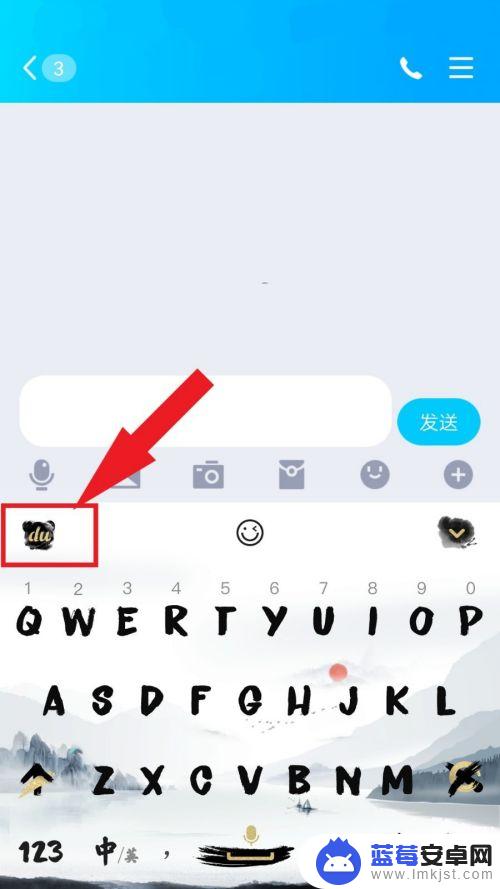
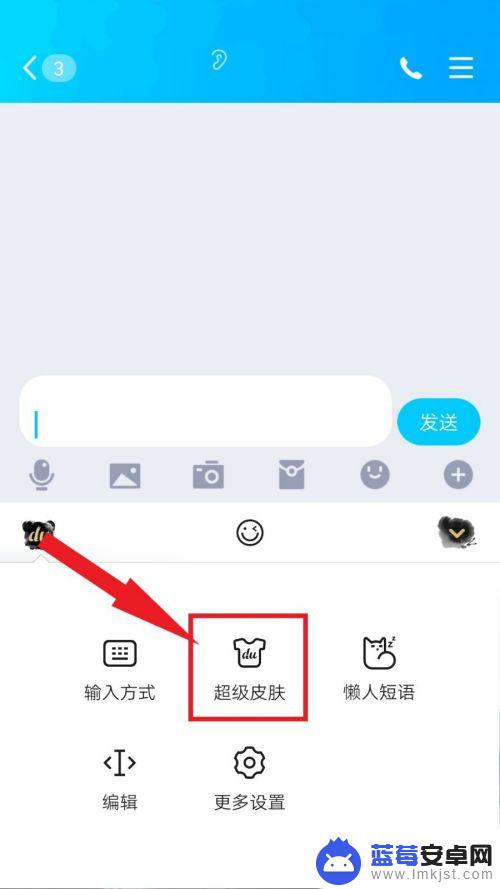
2.找到之后点进来就是这样一个界面,上边显示着你所设置的键盘皮肤。分为“ 本地”和“精品”两个区域,只要更换不同的皮肤就可以达到更改自己手机键盘字体的目的了。
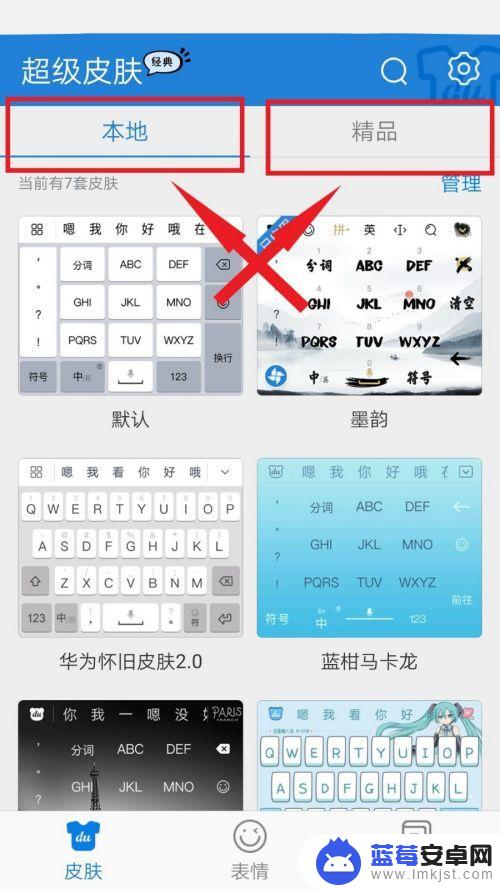
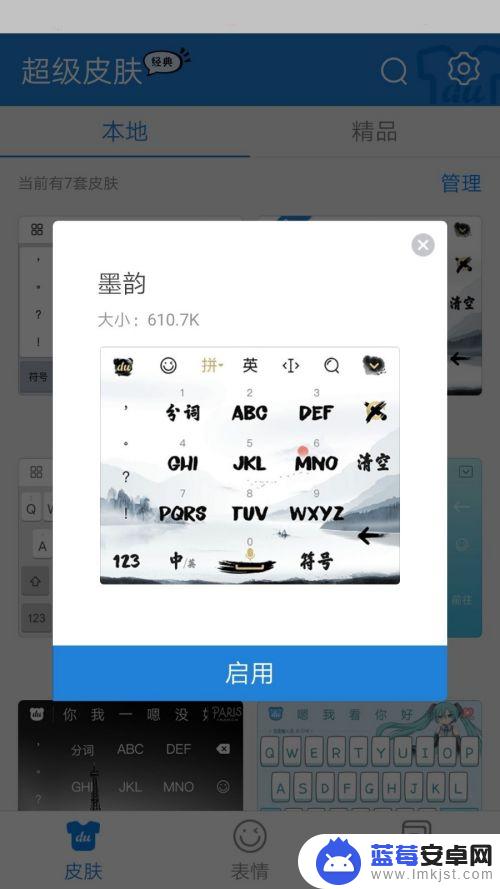
3.当你点开不同的键盘皮肤时,都会显示使用皮肤时的键盘预览。可以看出不同的皮肤是有着不同的搭配字体的,下边是几款不同而皮肤的键盘预览,喜欢哪个就可以点击对应下边的“启用”就可以了。
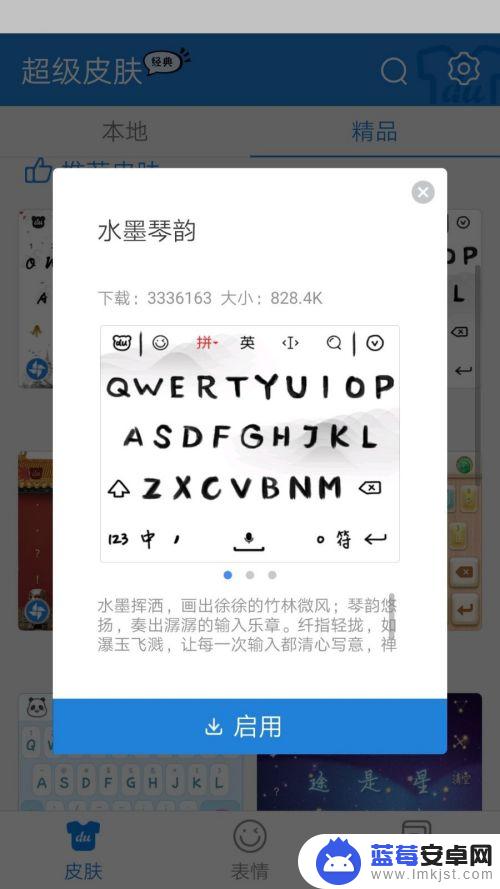
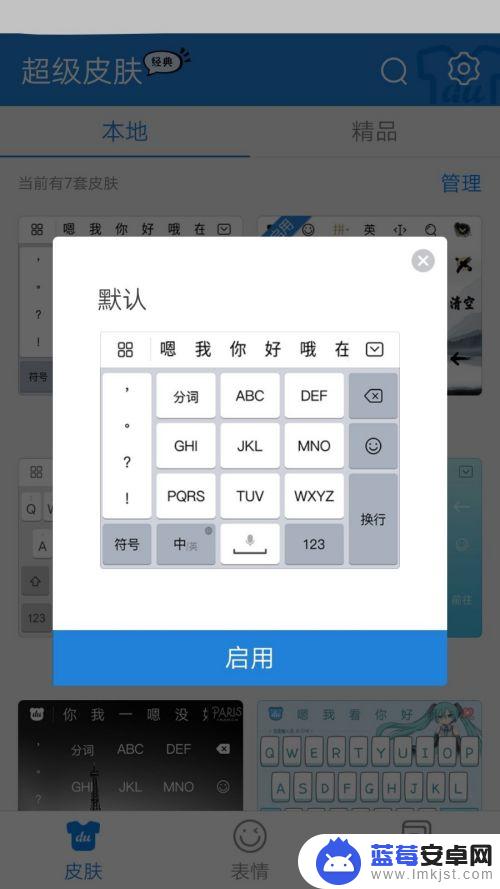
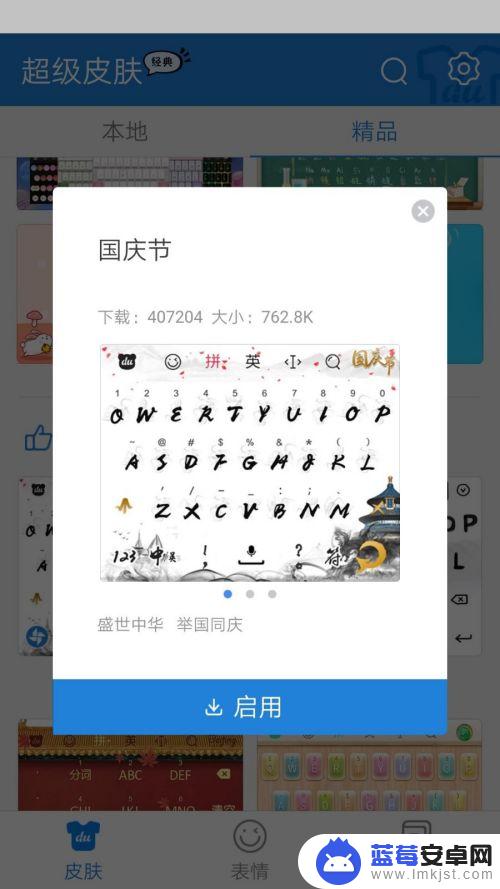
4.而且在键盘中还可以调节字体的大小,还是在第一步的界面中,找到“更多设置”,接着会跳转到另一个键盘的设置界面,我们找到“界面设置”这个选项,点进去。

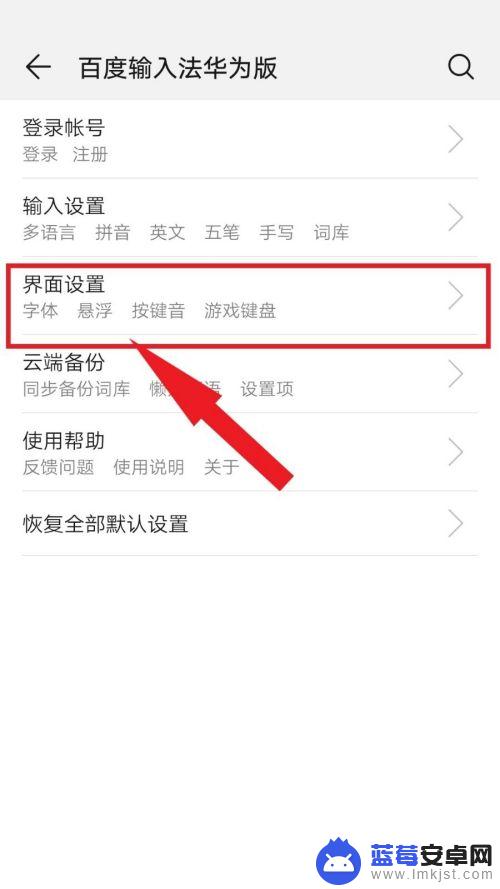
5.这样我们就能看到“设置候选字体大小”这个选项了,这样我们就可以改变我们键盘的字体大小了,是不是和简单,我们的问题这样就解决了。
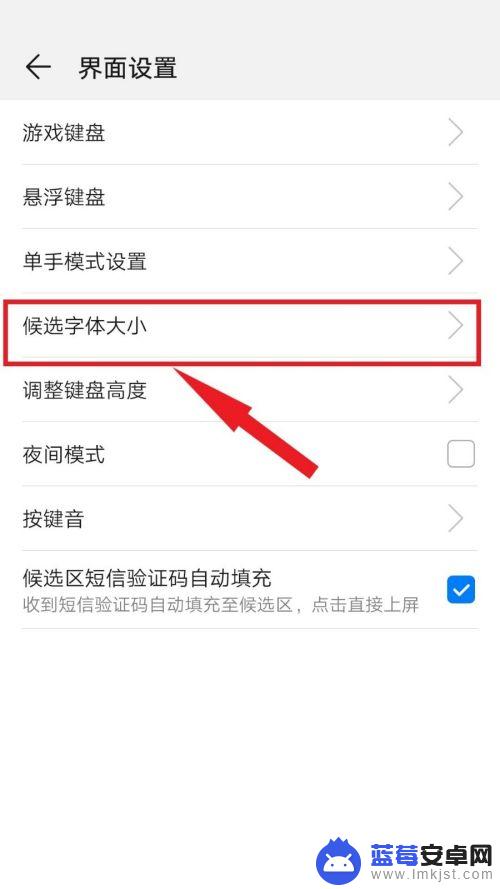
以上就是设置手机键盘外观的全部内容,需要的用户可以按照以上步骤进行操作,希望对大家有所帮助。












